一、配置邮件
整个事件的核心就是配置邮件服务,这部分需要一个邮件账户以及相应的邮件服务器。下面以QQ邮件为例进行说明。
1、设置邮件服务器
邮箱设置-POP3/IMAP/SMTP/Exchange/CardDAV/CalDAV服务
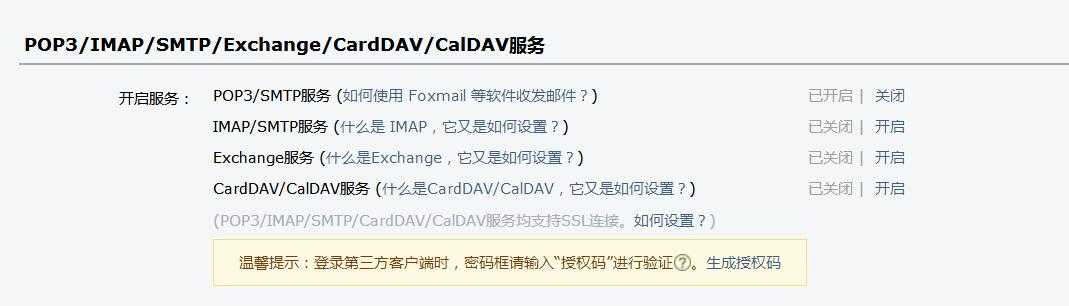
开启POP3/SMTP服务,点击开始,然后点击下方的【生成授权码】,会提示发送短信,然后获得的授权码就是数据库发送邮件帐号的密码。
2、配置数据库邮件
2.1 连接上数据库,管理-数据库邮件-右键-配置数据库邮件
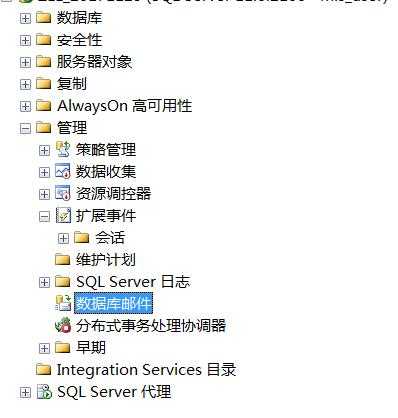
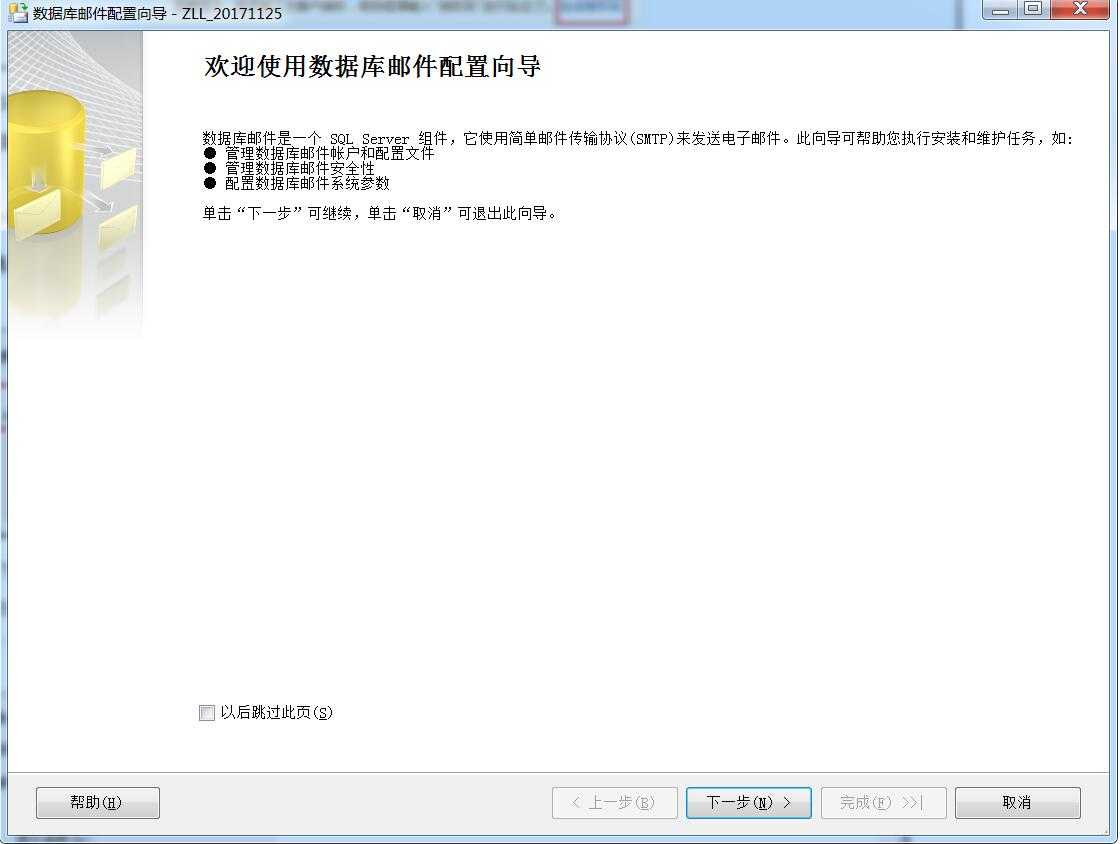
2.2 在选择配置任务中,如果是新增选择【通过执行以下任务来安装数据库邮件】,如果是修改,可选择【管理数据库邮件账户和配置文件】
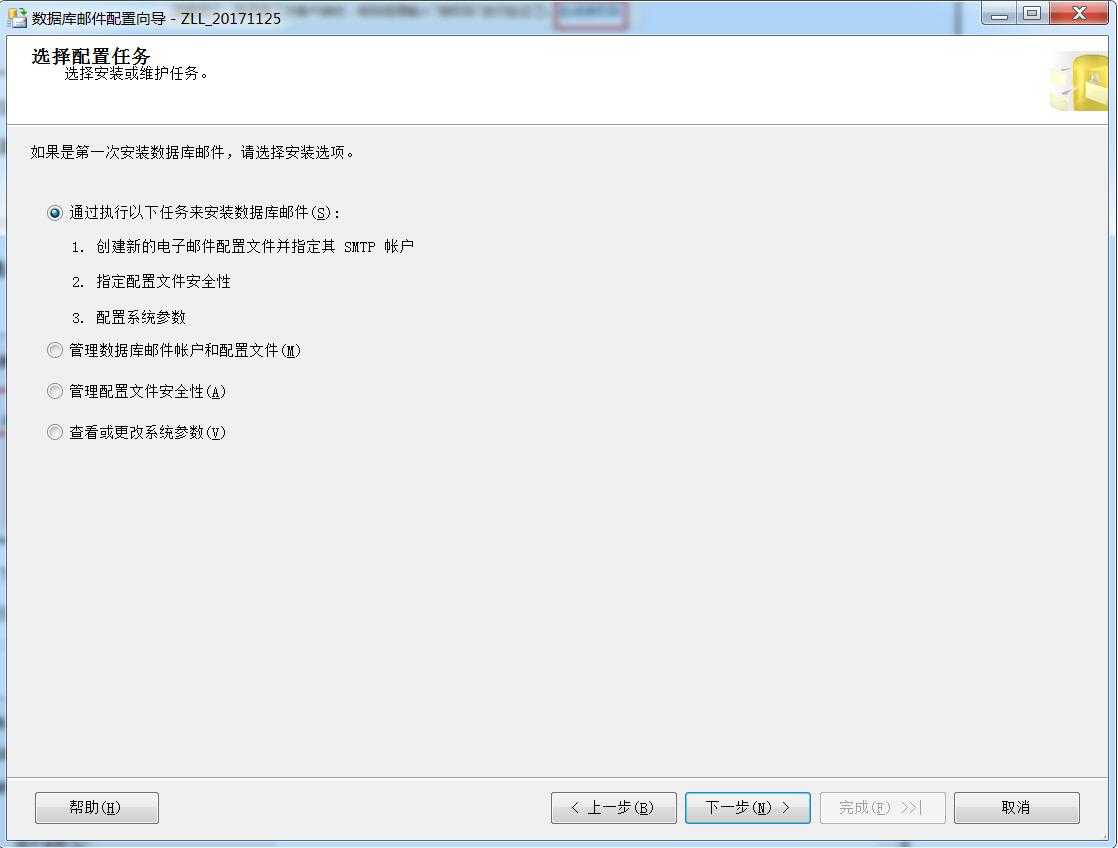
2.3 配置SMTP账户,如果已有SMTP账户,可在下方列表中看到;如果没有,点击添加即可。
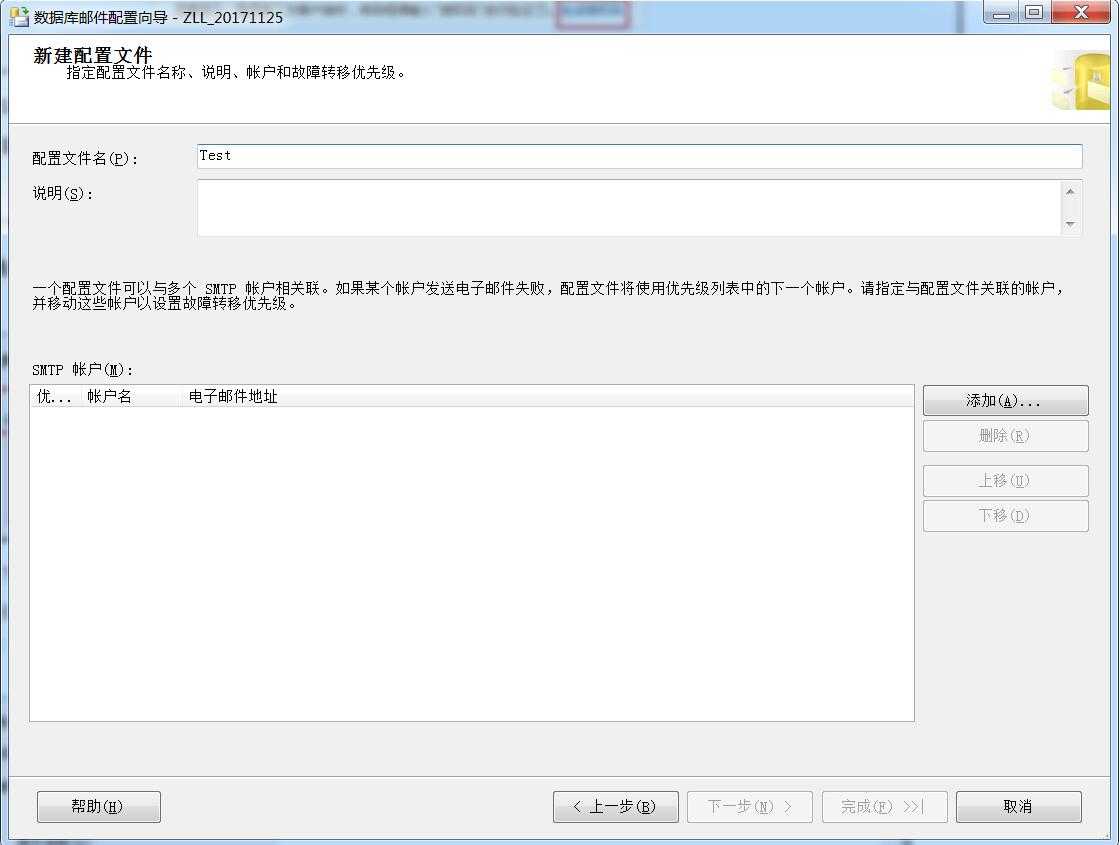
2.4 新增数据库邮件账户
a. 账户名:可根据实际情况新增
b. 电子邮件地址:开通POP3/IMAP/SMTP/Exchange/CardDAV/CalDAV服务的邮箱
c. 显示名称:可根据实际情况新增
d. 服务器名称:如果电子邮件地址是QQ邮箱,smtp.qq.com。
e. 此服务器要求安全连接(SSL),打勾。
f. 基本身份验证:用户名为电子邮箱地址;密码为授权码。
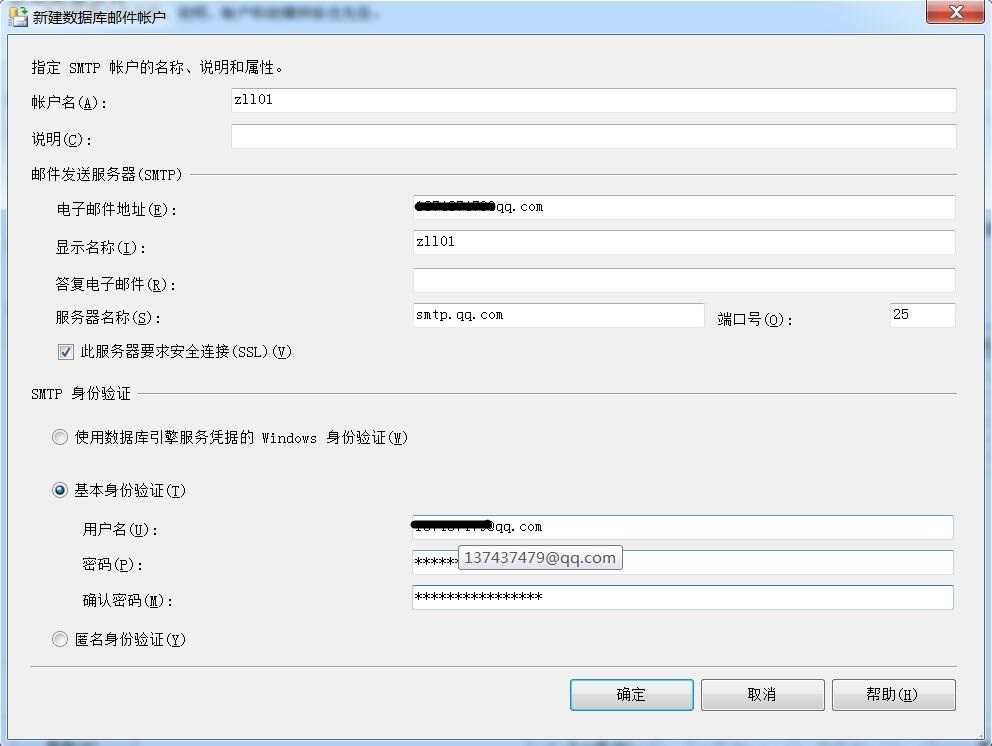
2.5 录入完成后,可看到smtp账户列表。
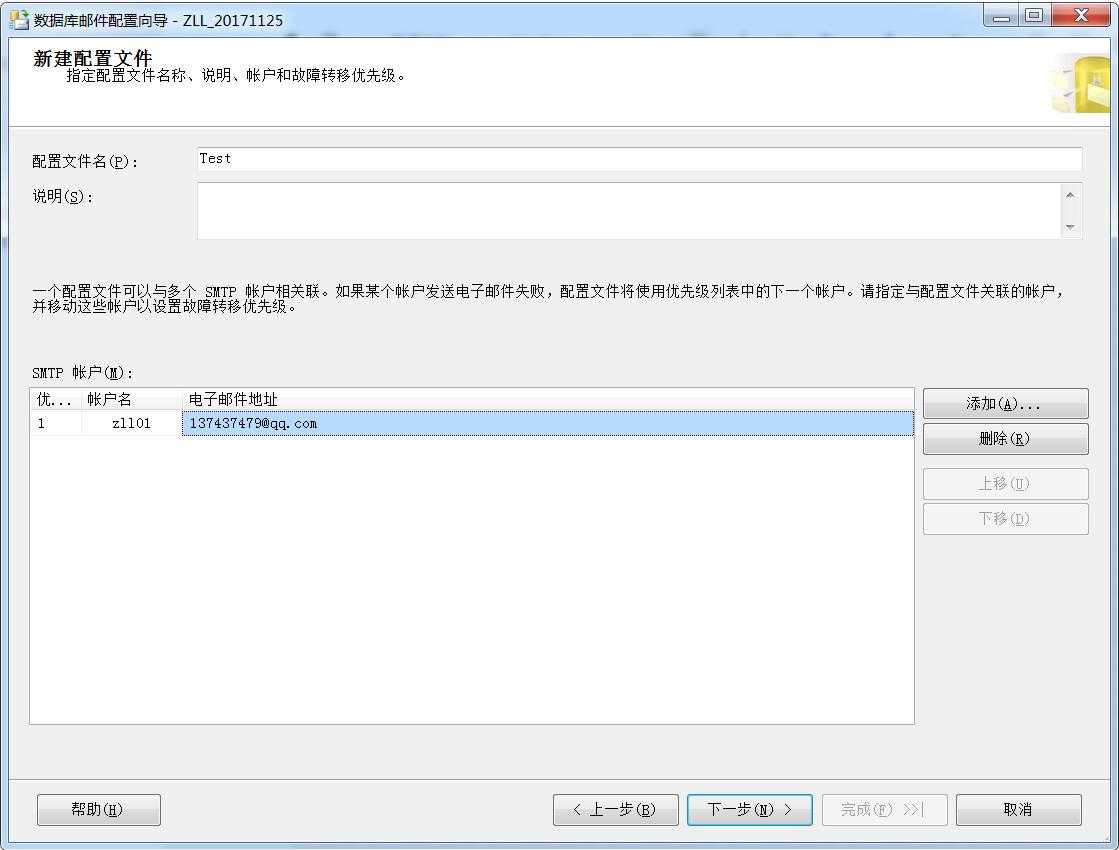
2.6 接下来需要选择安全公共配置,选中刚才配置的文件名,然后后面默认为配置文件,建议选“否”,可根据实际情况配置。
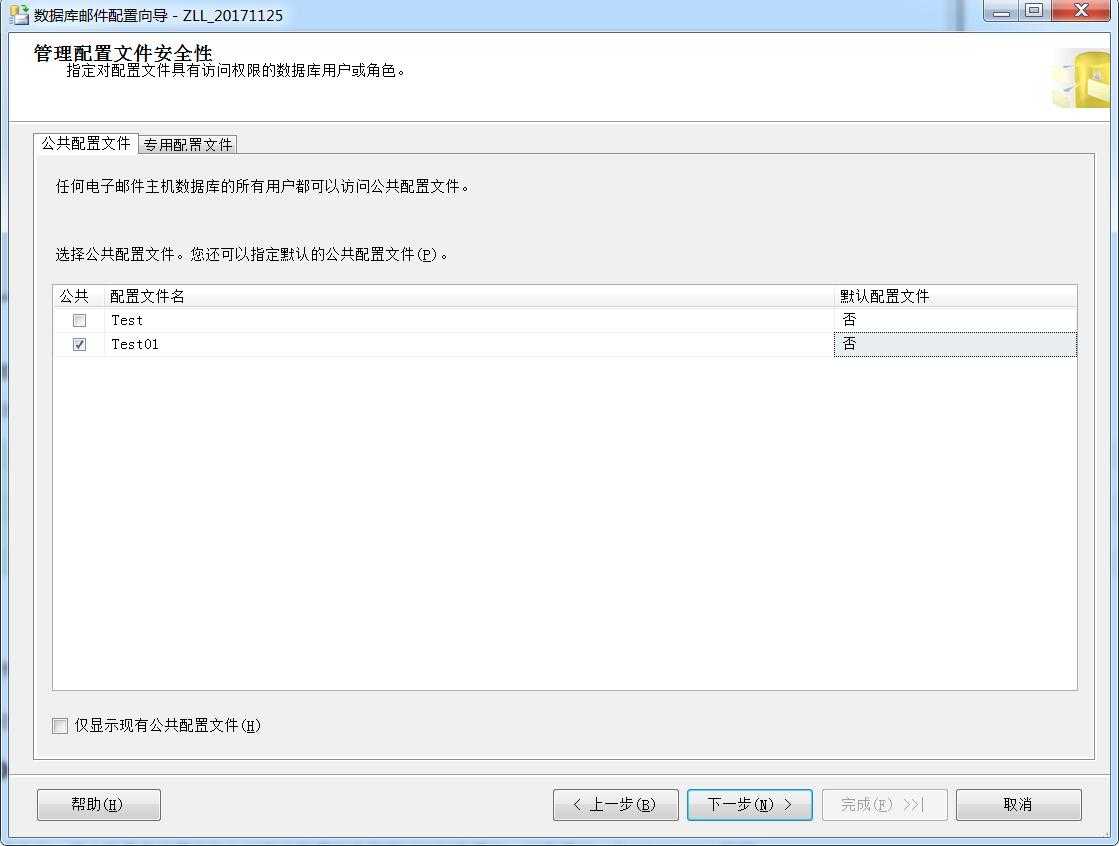
2.7 默认配置文件选“否”后,可根据实际情况修改系统参数。
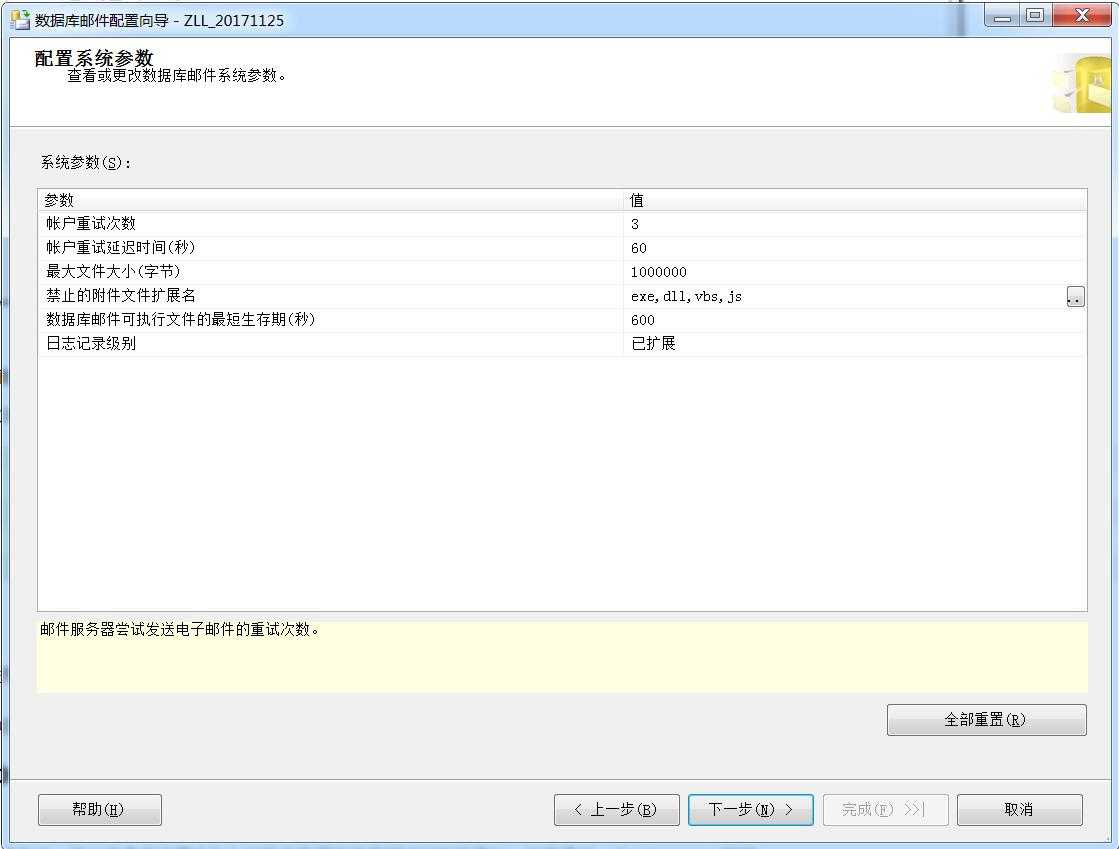
3、测试数据库邮件。
3.1 在数据库界面测试,如下图
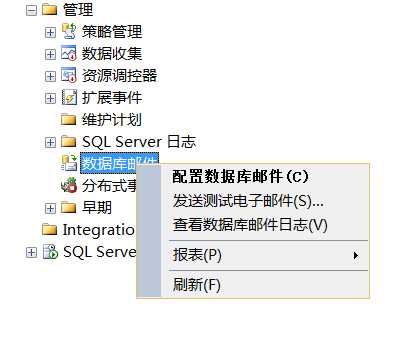
在收件人处输入收件人邮箱即可。
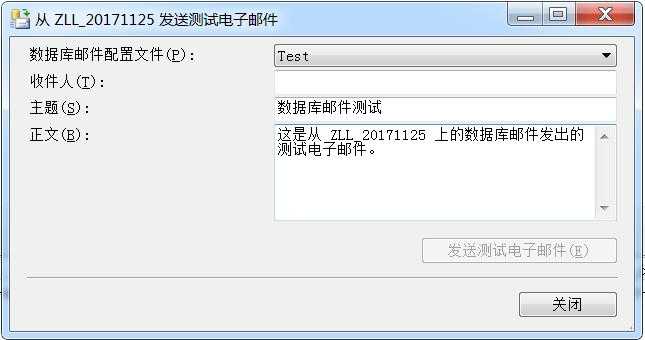
3.2 通过SQL脚本测试。
EXEC msdb.dbo.sp_send_dbmail
@profile_name = ‘Test‘, --配置文件名称
@recipients = ‘123@QQ.com‘, --收件email地址
@subject = ‘你好‘, --邮件主题
@body = ‘…‘ --邮件正文内容
